文章詳情頁
win7電腦系統還原打不開處理操作
瀏覽:80日期:2022-12-12 16:07:51
當前有的網友表示還不會處理win7電腦系統還原打不開的問題,而今天講解的就是win7電腦系統還原打不開的處理方法,需要學習的朋友就去下文看一看,了解了解,相信對大家一定會有所幫助的。

1、打開開始菜單→控制面板;如圖所示:
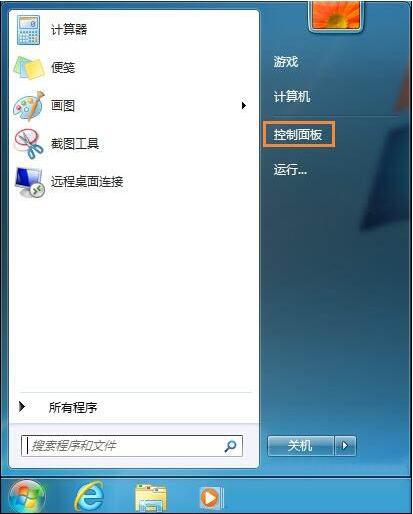
2、控制面板→系統和安全;如圖所示:
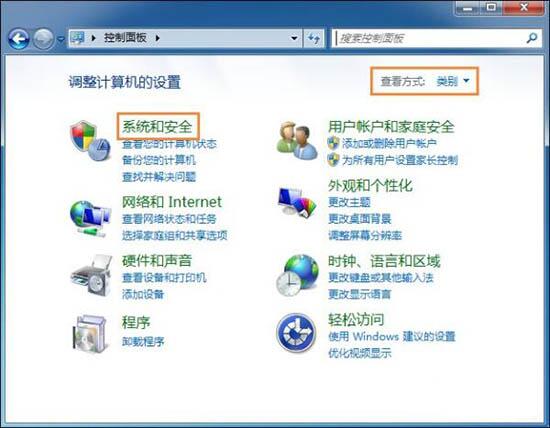
3、系統→管理工具;如圖所示:
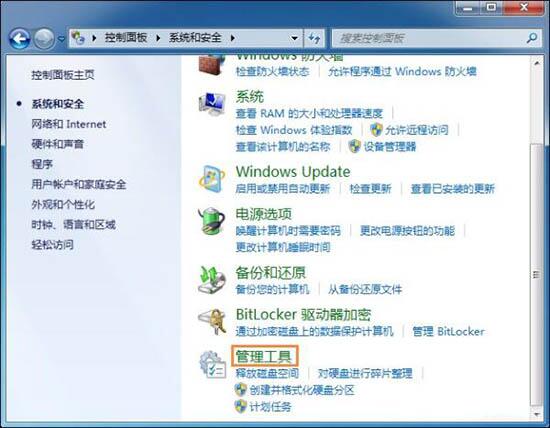
4、管理工具→服務;如圖所示:
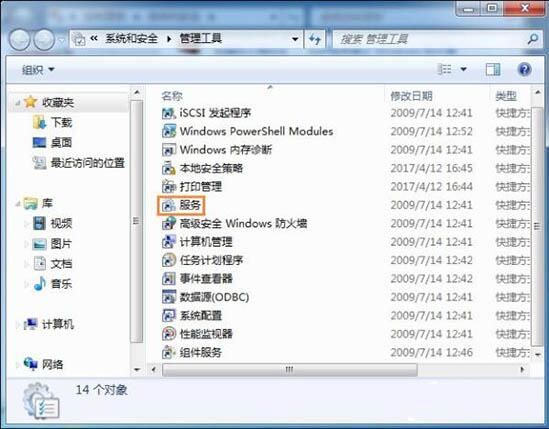
5、依次找到Windows Backup服務并右鍵TA→點擊“啟動”;如圖所示:

6、重啟電腦,然后點擊開始→控制面板→系統和安全→系統→系統保護;如圖所示:
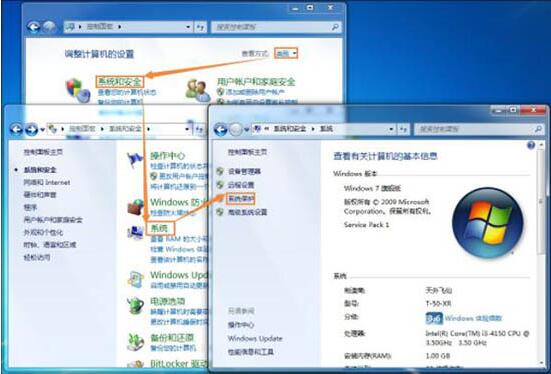
7、如果還不行,可以在開始→運行(Win8、10操作系統可以使用Win+R調出運行)→輸入: gpedit.msc 回車打開組策略編輯器;如圖所示:
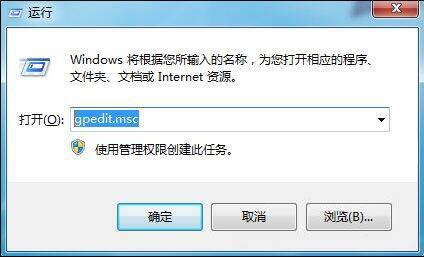
8、打開組策略→計算機配置→管理模板→系統→系統還原,找到并雙擊打開【關閉系統還原】;如圖所示:
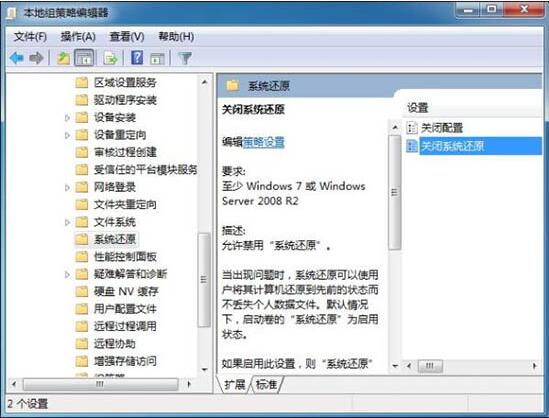
9、點選未配置或者已禁用→確定。如圖所示:
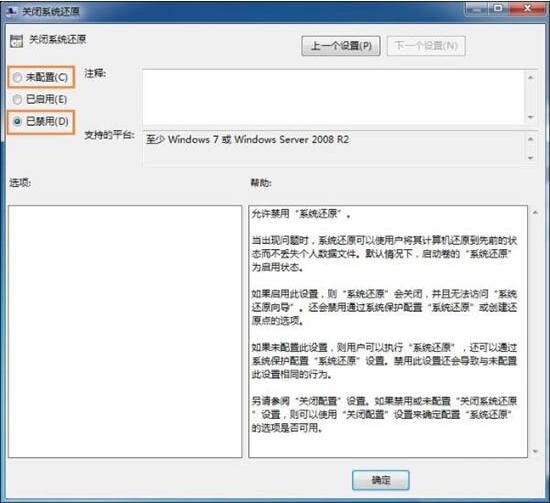
10、重啟之后,系統還原按鈕(功能)應該就可以使用了。如圖所示:
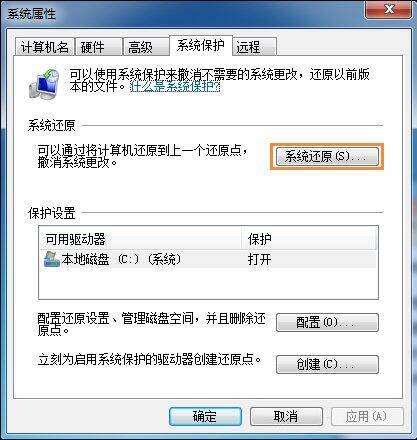
各位小伙伴們,看完上面的精彩內容,都清楚win7電腦系統還原打不開的處理操作方法了吧!
相關文章:
1. Win11 tpm2.0怎么開啟?Win11 tpm2.0開啟的方法分享2. CentOS7中無法找到pci find device函數的解決方法3. virbr0虛擬網卡如何卸載?virbr0虛擬網卡的卸載方法4. 統信UOS家庭版開始內測 無需分區全自動安裝5. 謹慎升級 macOS Ventura 13.3/iPadOS 16.4更新后Universal Control故障6. Win11 USB接口不能用怎么辦? Win11電腦USB接口沒反應的解決辦法7. centos7使用docker部署gitlab-ce-zh應用詳解8. Win10如何隱藏任務欄?Win10隱藏任務欄的方法9. deepin20桌面圖標樣式怎么修改? deepin更換圖標主題的技巧10. Windows11下載卡著不動怎么辦?Windows11下載卡著不動解決方法
排行榜

 網公網安備
網公網安備